אנו מציגים את Microsoft Edge
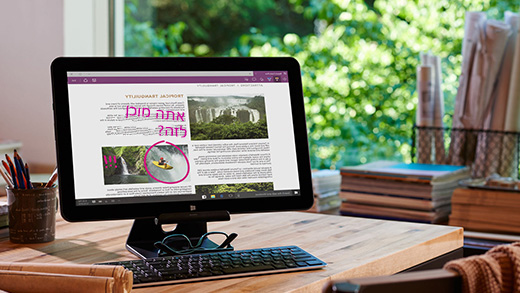
Microsoft Edge הוא דפדפן האינטרנט החדש של Microsoft. הוא מאפשר לך לכתוב בדפי אינטרנט באמצעות הערת אינטרנט, לקרוא ללא הסחות דעת ולעשות יותר באינטרנט.
בלוג עזרה Windows 10
לקבלת מידע נוסף על משהו שאתה רואה בדף אינטרנט ב- Microsoft Edge, בחר מילה, צירוף מילים, או תמונה; באמצעות לחצן העכבר הימני לחץ עליו (או הקש והחזק); ולאחר מכן בחר שאל את Cortana.
Cortana עשויה גם להציע עזרה באופן ספונטני בזמן שאתה גולש ומחפש שוברי הנחה או פרטי קשר עבור עסקים, מילות שירים או קישורים לאפליקציות שימושיות באתרי אינטרנט רלוונטיים.
הערה: Cortana וחלק מהתכונות של Cortana זמינות רק באזורים נבחרים.
הערת אינטרנט ב- Microsoft Edge מאפשרת לך לכתוב, לשרבט, לצייר או להדגיש בדפי אינטרנט.
בחר באפשרות Microsoft Edge בשורת המשימות, ועבור אל הדף שבו ברצונך לכתוב.
בחר באפשרות רשום הערת אינטרנט סמל הערת אינטרנט ולאחר מכן בחר באפשרות עט (2), הדגשה (3), או הוסף הערה (5) כדי לסמן את הדף. בחר גלילה מקבילה (1) כדי להזיז את הדף, ו- מחק (4) כדי למחוק סימונים או הערות.
כאשר אתה מבקר באתר אינטרנט שמחייבת אותך להיכנס לחשבון, Microsoft Edge ישאל אם ברצונך שהמערכת תזכור את שם המשתמש והסיסמה שלך. בפעם הבאה שתבקר באתר, Microsoft Edge ישלים את מילוי פרטי החשבון שלך. שמירת סיסמאות מופעלת כברירת מחדל, אך תוכל להפעיל או לכבות אותה באופן הבא:
בדפדפן Microsoft Edge, בחר פעולות נוספות (…) > ’הגדרות’ > 'הצג הגדרות מתקדמות'.
שנה את האפשרות 'הצע לשמור סיסמאות' למצב כבוי.
הערה: פעולה זו לא מוחקת סיסמאות שנשמרו בעבר. לשם כך, עבור אל 'הגדרות', בחר באפשרות 'בחר מה לנקות' ב- 'נקה נתוני גלישה', ולאחר מכן בחר סיסמאות.
היסטוריית הגלישה שלך היא המידע ש- Microsoft Edge זוכר – כולל סיסמאות, מידע שהזנת בטפסים ואתרים שבהם ביקרת – ומאחסן ב- PC בזמן שאתה גולש באינטרנט.
כדי להציג את היסטוריית הגלישה שלך, בחר באפשרות רכזת > 'היסטוריה'. כדי למחוק אותה, בחר נקה את כל ההיסטוריה, בחר את סוגי הנתונים או הקבצים שברצונך להסיר מהמחשב ולאחר מכן בחר נקה.
להמשיך לקרוא הצגה או מחיקה של היסטוריית הגלישה ב- microsoft edge
Microsoft ממליצה על Bing לחוויית חיפוש משופרת ב- Microsoft Edge ב- Windows 10. השארת Bing כמנוע החיפוש המוגדר כברירת מחדל מעניקה לך:
קישורים ישירים לאפליקציות Windows 10, המעבירים אותך ישירות לאפליקציות מהר יותר.
הצעות רלוונטיות יותר מ- Cortana, העוזרת הדיגיטלית האישית שלך.
עזרה מידית כדי שתוכל להפיק את המרב מ- Microsoft Edge ומ- Windows 10.
אך Microsoft Edge משתמש בטכנולוגיית OpenSearch, כך שתוכל לשנות את מנוע החיפוש המוגדר כברירת מחדל.
להמשיך לקרוא שינוי מנוע החיפוש המוגדר כברירת מחדל ב- microsoft edge
ב- Microsoft Edge, הדפדפן החדש של Windows 10, יש רשימת קריאה מוכללת. אם השתמשת באפליקציה ’רשימת קריאה’ ב- Windows 8.1 וכעת שדרגת ל- Windows 10, העבר פריטים מהאפליקציה הישנה אל Microsoft Edge.
באפליקציה 'רשימת קריאה', בחר פריט כדי לפתוח אותו ב- Microsoft Edge. (אם הפריט נפתח בדפדפן אחר, עבור תחילה אל 'התחל', לאחר מכן הגדרות > מערכת > אפליקציות ברירת מחדל ושנה את דפדפן האינטרנט המוגדר כברירת מחדל ל- Microsoft Edge).
להמשיך לקרוא העבר פריטים מתוך האפליקציה 'רשימת קריאה' אל microsoft edge
אם אתה רואה לחצן נעילה לצד כתובת של אתר אינטרנט ב- Microsoft Edge, משמעות הדבר היא כי:
התוכן שאתה שולח ומקבל מאתר האינטרנט מוצפן, וזה מקשה על אחרים להגיע למידע זה.
אתר האינטרנט מאומת, ומשמעות הדבר היא שלחברה המפעילה את האתר יש אישור שמוכיח שהאתר בבעלותה. לחץ על לחצן הנעילה כדי לראות מיהו הבעלים של האתר ומי אימת אותו.
להמשיך לקרוא כיצד ניתן לדעת אם לתת אמון באתר אינטרנט ב- microsoft edge